steam怎么老是101错误 Steam错误代码101解决方法
日期: 来源:铲子手游网
steam怎么老是101错误,近年来随着电脑游戏的兴起,Steam平台已经成为了众多玩家的首选,就在我们沉浸于游戏乐趣之时,常常会遇到一种令人困扰的错误——101错误。这个错误代码101似乎总是在最不合时宜的时候出现,让我们的游戏体验大打折扣。我们应该如何解决这个问题呢?本文将为大家详细解析Steam错误代码101,并提供有效的解决方法,帮助大家摆脱这一困扰,畅快地享受游戏的乐趣。
Steam错误代码101解决方法
具体步骤:
1.首先用最简洁的方法试试,重启你的路由器(重启按钮如下图所示)。然后重新连接网络,很多用户使用了活动IP,重启后会重置IP地址,可能就可以正常,同时多次刷新steam界面,也有可能正常。

2.如果上面方式无法解决,我们右键单击此电脑-属性,如下图所示
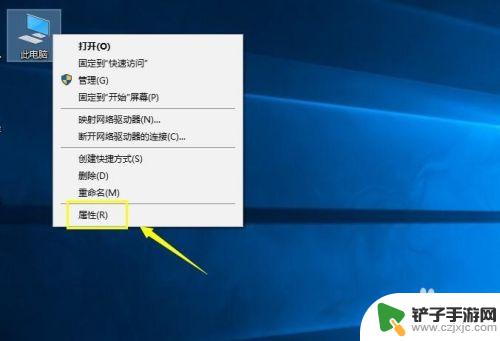
3.进入电脑属性界面点击控制面板主页进入,如下图所示
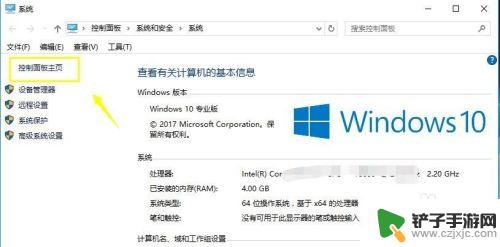
4.在控制面板主页选择网络和internet,如下图所示
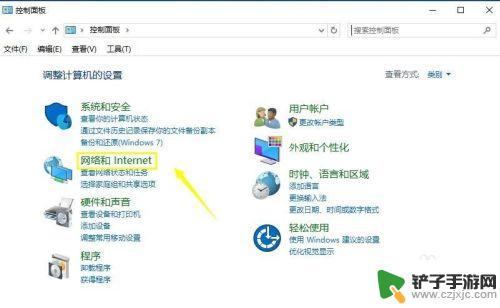 5点击网络与共享中心进入,如下图所示
5点击网络与共享中心进入,如下图所示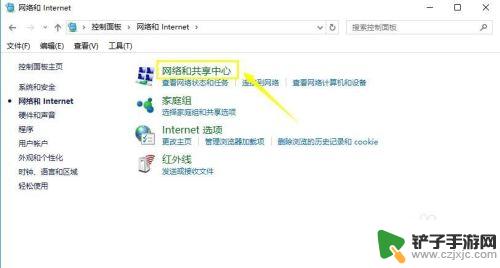
6.点击你的连接名称,如下图所示
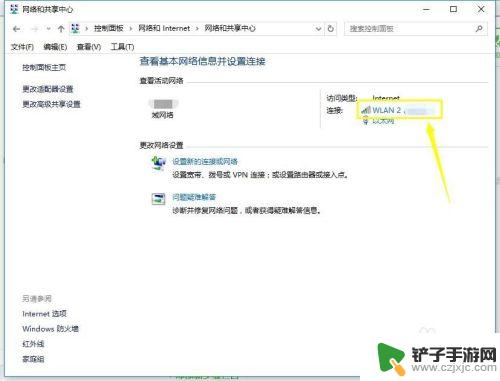
7.进入wlan状态属性界面,点击右下方的属性按钮,如下图所示
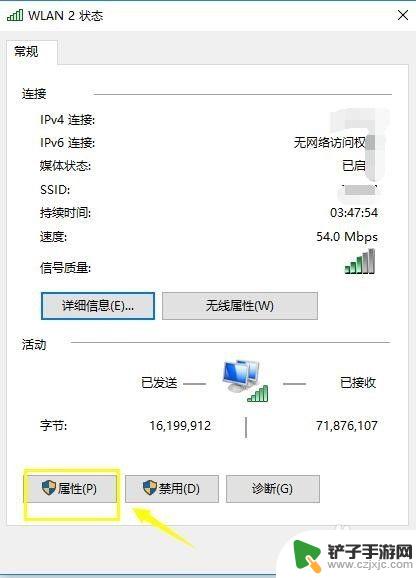
8.选择Internet协议版本4,点击下方的属性,如下图所示
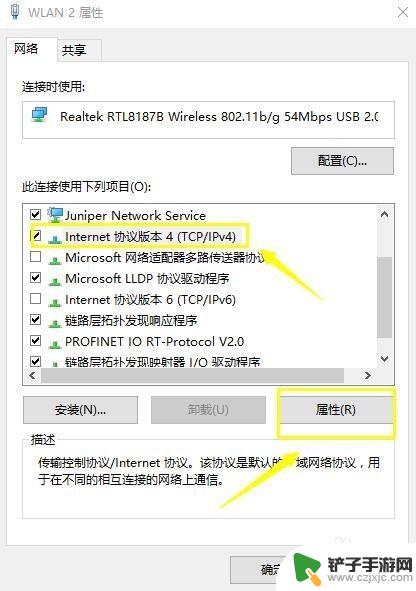
9.我们选择使用下列dns,dns输入114.114.114.114,备用dns设置8.8.8.8。然后点击确定按钮,如下图所示
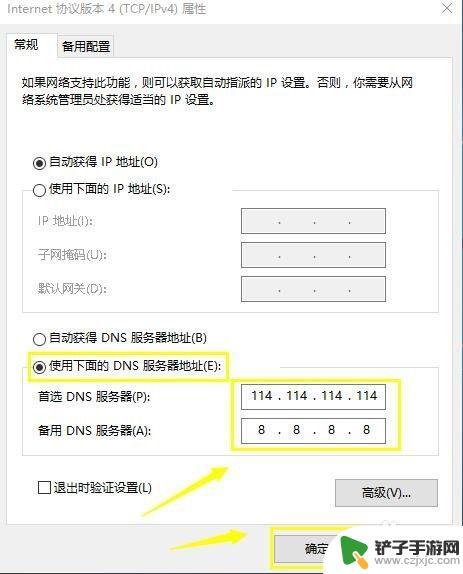
10.接下来我们WIN+R调出运行窗口,输入cmd。点击确定,如下图所示
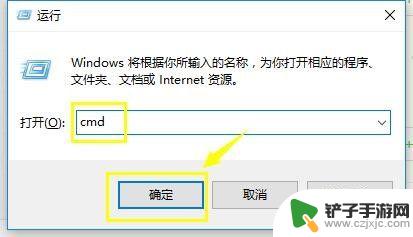
11.命令窗口输入ipconfig /flushdns回车即可,如下图所示
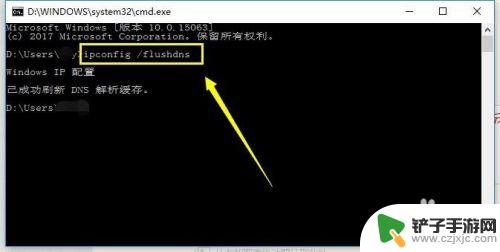
以上就是Steam经常出现101错误的全部内容,希望能对大家有所帮助。
相关攻略
-
mac steam 101 mac版steam错误代码101问题解决方案
-
steam 101 mac mac版steam错误代码101怎么办
-
steam一直错误代码 steam错误代码105,101怎么解决网络问题
-
steam上显示错误代码 steam错误代码102 解决方法
-
steam错误代码118真正解决方法 Steam错误代码118解决方法
-
为啥steam显示错误代码 Steam错误代码解决方法
-
动物园之星为什么显示无效的目的地 动物园之星如何解决没有道路到目的地的问题
-
原神要充钱吗? 原神收费模式详解
-
江南百景图空盘子怎么得 《江南百景图》空盘子怎么用
-
网易永劫无间和steam永劫无间 网易《永劫无间》和steam版区别












